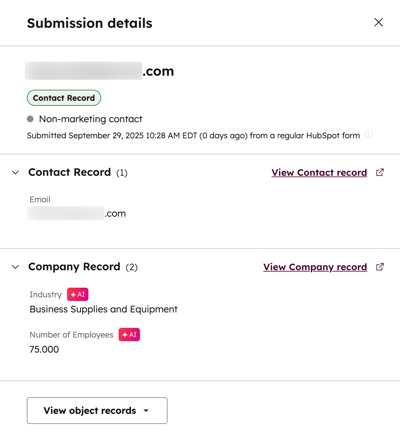- Vidensbase
- Marketing
- Formularer
- Brug formforkortning
Brug formforkortning
Sidst opdateret: 29 september 2025
Gælder for:
Med formularforkortelse vil HubSpot, når en besøgende begynder at udfylde en formular, tjekke berigelsesdatasættet for eksisterende data. Kun felter, der ikke kan beriges, vises for den besøgende, så den besøgende kan udfylde en forkortet formular.
Dette minimerer den indsats, der er nødvendig for at udfylde formularer, øger formularens udfyldningsgrad og sikrer dataindsamling af høj kvalitet uden unødvendige felter.
Bemærk: Denne funktion bruger berigelsesproduktet, som kan kræve, at du tager ekstra skridt for at overholde reglerne. Læs mere om kontakt- og virksomhedsberigelse, og rådfør dig med din egen rådgiver for at få yderligere vejledning.
Forstå forkortelse af formularer
Når formularforkortelse er slået til, vises kun e-mail-feltet til at begynde med, når en besøgende begynder at udfylde en formular.
Når en besøgende har indtastet sin e-mail, tjekker HubSpot berigelsesdatasættet for eksisterende data. HubSpot tjekker ikke CRM-data fra andre kilder, f.eks. egenskaber, der er udfyldt fra manuelle opdateringer, workflows eller integrationer.
- Hvis den besøgendes oplysninger ikke findes i berigelsesdatasættet, vil de blive bedt om at udfylde alle felter i formularen.
- Hvis oplysningerne findes i berigelsesdatasættet:
- Alle berigede felter bliver skjult.
- Kun felter, der ikke har nogen værdi, eller som er blevet udfyldt af en ikke-beriget kilde, vises. Dette omfatter felter, der er udfyldt af manuelle opdateringer, workflows eller integrationer.
Før du går i gang
Før du opsætter formularforkortelse til din formular, skal du være opmærksom på følgende:
- For at bruge formularforkortelse skal du konfigurere din kontos berigelsesindstillinger baseret på, hvordan du ønsker, at dine poster skal beriges. Få mere at vide om, hvordan du administrerer dine berigelsesindstillinger.
- Formularforkortelse kan kun bruges med formularer, der er bygget med den opdaterede formulareditor. Det er ikke muligt at bruge formularforkortelse med ældre formularer.
- Betinget logik eller omdirigeringer understøttes ikke med berigede egenskaber.
Bemærk: Fra og med 3. september 2025 har formularforkortelse ikke længere brug for eller forbruger HubSpot-kreditter.
Opret og rediger formularer ved hjælp af formularforkortelse
Tilladelser kræves Der kræves adgangstilladelser til datastyring for at slå formularforkortelse til i din formular.
- På din HubSpot-konto skal du navigere til Marketing > Formularer.
- Klik på Opret formular øverst til højre, og fortsæt med at oprette din formular, eller hold musen over en eksisterende formular, og klik på Rediger.
- Klik på indstillingsikonet i venstre panel.
- Slå Forkortelse af formularer til.
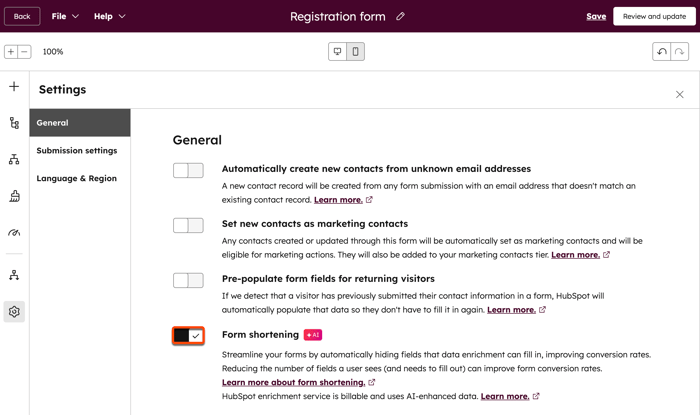
Analyser individuelle formularindsendelser
Når du analyserer formularer, hvor formularforkortelse er slået til, kan du identificere indsendelser med egenskaber, der er udfyldt med berigelse. Disse egenskaber vil blive tagget med et AI-ikon. Få mere at vide om analyse af formularindsendelser.
- På din HubSpot-konto skal du navigere til Marketing > Formularer.
- Klik på Handlinger i tabellen, og vælg Vis indsendelser.
- Hvis du vil se detaljerne for en bestemt formularindsendelse, skal du holde markøren over indsendelsen og klikke på Vis.
- I det højre panel kan du se formularens indsendelsesoplysninger
- Dette omfatter kontaktpersonens navn eller e-mailadresse, datoen for indsendelse af formularen og eventuelle yderligere felter, der er inkluderet i deres indsendelse.
- Egenskaber, der blev udfyldt ved berigelse, vil blive markeret med et AI-ikon.